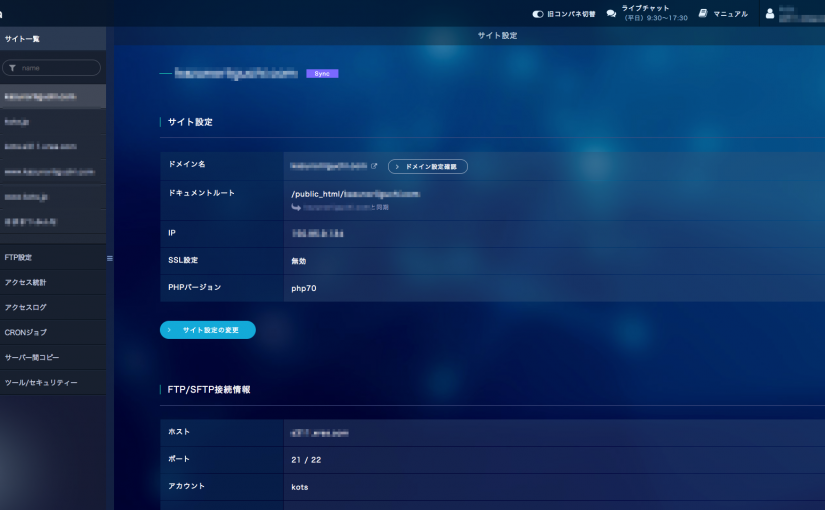XREAがSSDをはじめとした大幅なリニューアルとなり、そのリニューアルにともない自動移行となったWordPressを使用したサイトでデフォルトテーマのエラーなど、移行時の問題かとも思われる症状もあったため、まずは正常利用に復旧するためにPHPのバージョンを戻して対応しました。
●Q4. PHP スクリプトが動かなくなりました。
デフォルトのPHPが、FastCGI版PHP5.3から、FastCGI版PHP7.0に変更となっております。
リニューアルにおけるサーバーシステムの増強と移行について | お知らせ一覧 | 無料から使える高機能・高品質レンタルサーバー | XREA(エクスリア)
PHP7.0からPHP5.3へ戻して対応。
WordPressについてはPHP7への対応を施されていますが、使用するプラグインなどによっては対応していません。
しかしながら、今回はデフォルトテーマがエラーとなっていたり、プラグインの使用をすべてやめても500エラーなどになってしまい、先述のとおりサーバーリニューアルがなにかしらのエラー原因となっていそうな状況でしたが、まずは復旧をするためにPHP5.3へ戻して対応することにしました。
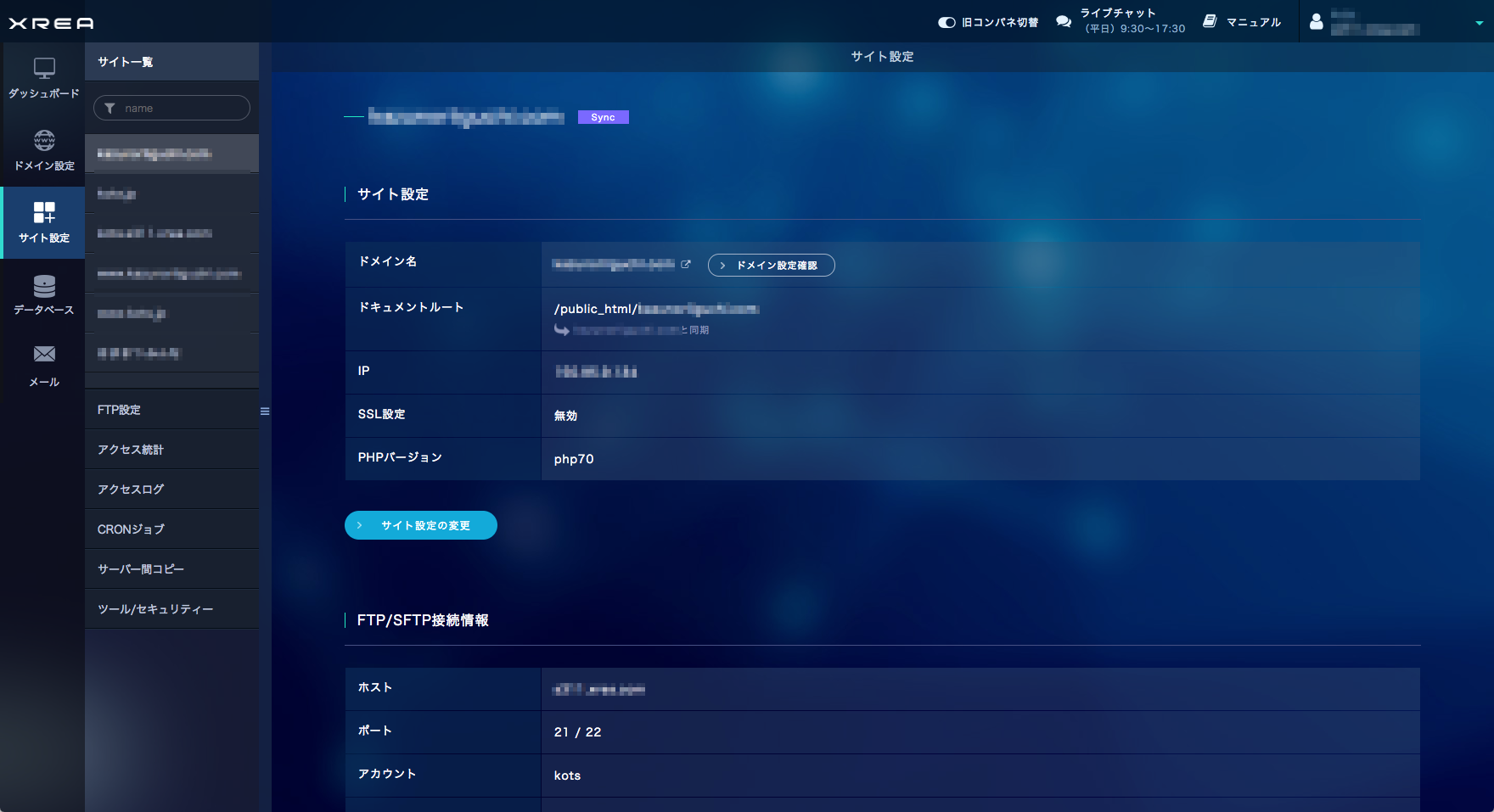
こちらの「PHP」より選択して変更。
旧来のUI画面はこちら。
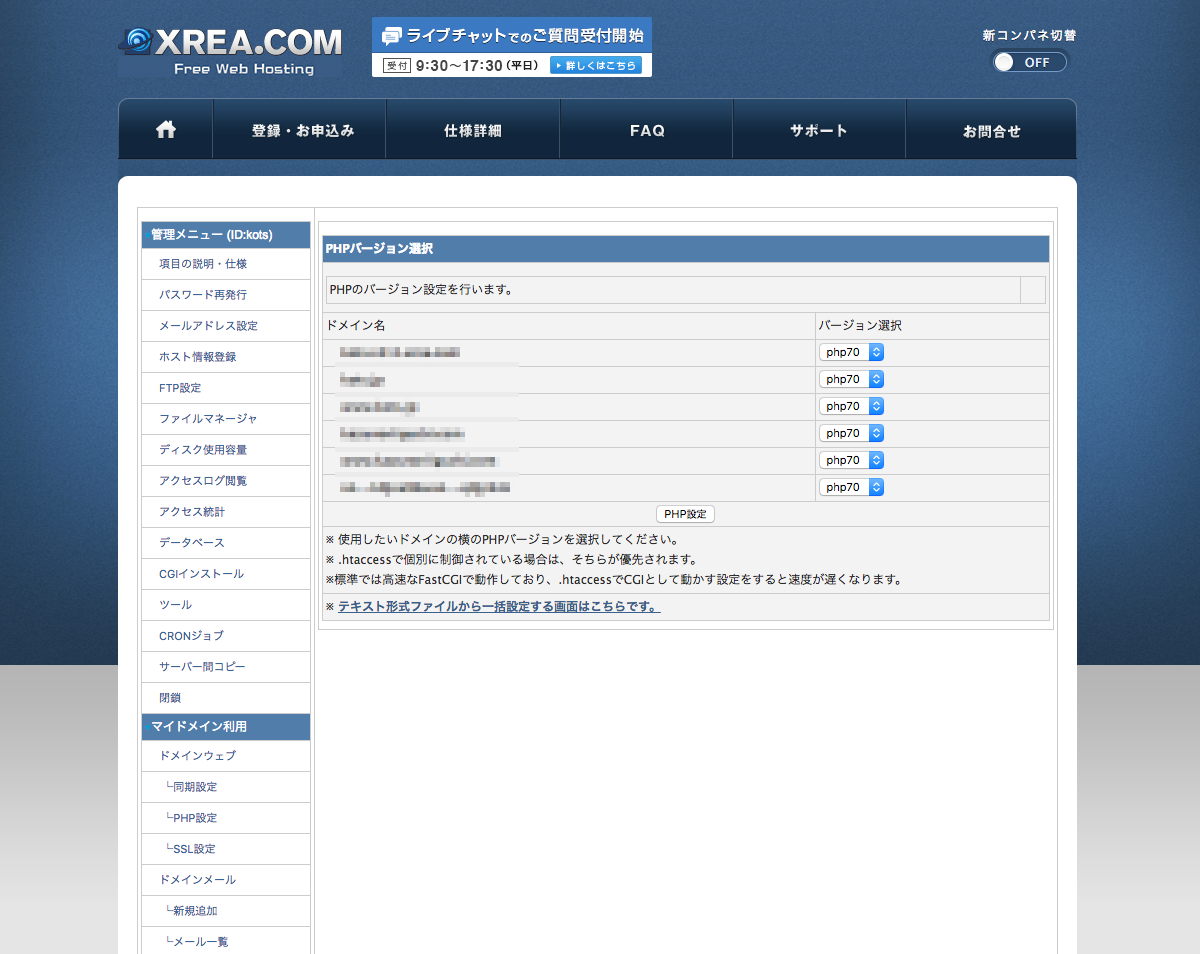
XREAを使わせていただいて10年となりますが、低価格で想像以上にカスタマーへの対応も早く、ちょっと心配していたGMOインターネット株式会社との資本・業務提携後もその対応は変わらず高評価のなかお世話になっています。
今回の件もその後の修正での質問などへも「利用側の問題」と切ってしまえるところを親切に返答いただいたりしました。
最終的な課題点の発見までは今回は時間的にも至りませんでしたが、それに向かう途中までは迅速にご返答などいただけました。
もしXREAのリニューアルでエラーなどが出ているようでしたら、プラグインや独自仕様されていモノの停止後、外部要因が当たらないようでしたらPHP5.3などの環境で原因追求までの時間をお作りするのもいかがでしょうか。
ムームードメインで取得したドメインをVALUE-DOMAINとXREAサーバーで設定・使用する方法
ムームードメインのネームサーバーの変更とVALUE-DOMAINでのドメイン登録・無料ネームサーバーの作成(利用)と新規登録ドメインのDNS設定、XREAの設定方法です。
少し前にVALUE-DOMAINの管理画面のUIがリニューアルされ使いやすくなりました。他のブログでもこういった設定方法は紹介されていますが、VALUE-DOMAINの新しい管理画面のサムネイルを使ったものが見当たりませんでしたので、今回せっかくなのでまとめてみました。
それではさっそく、手順とその操作・設定方法です。
①VALUE-DOMAINへドメインを登録する
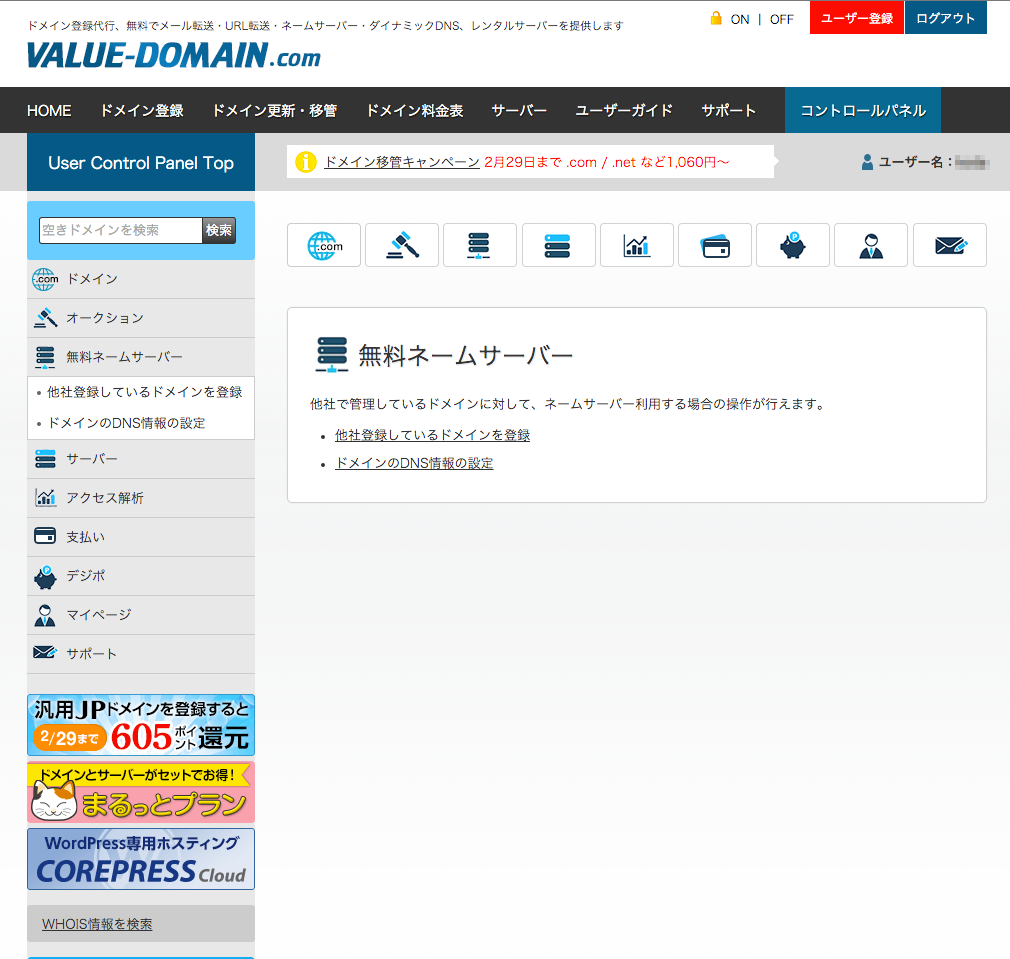
まずはVALUE-DOMAINで無料ネームサーバーを作成するために、「他社登録しているドメインを登録」へ。
ここでムームードメインで取得している、今回新しくVALUE-DOMAIN+XREAで使用するドメインを登録します。
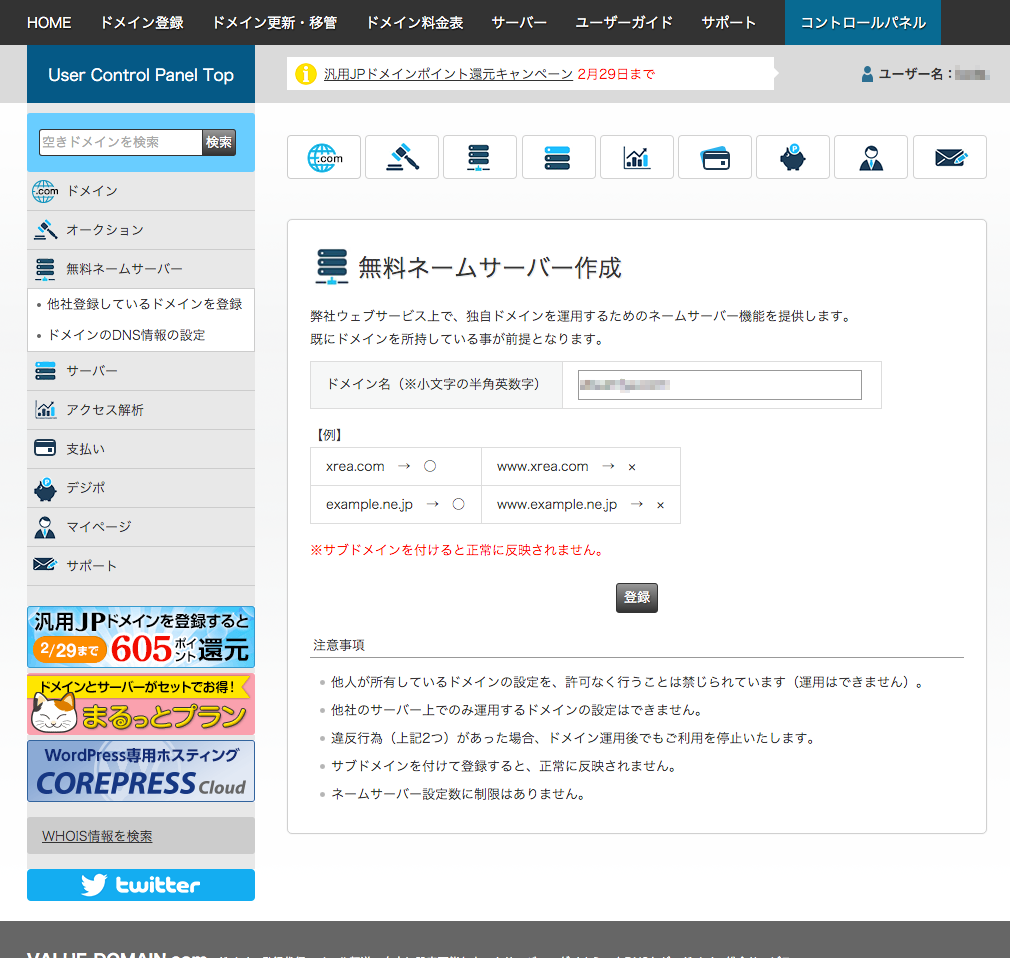
登録するドメインは「www.」なしとなります。
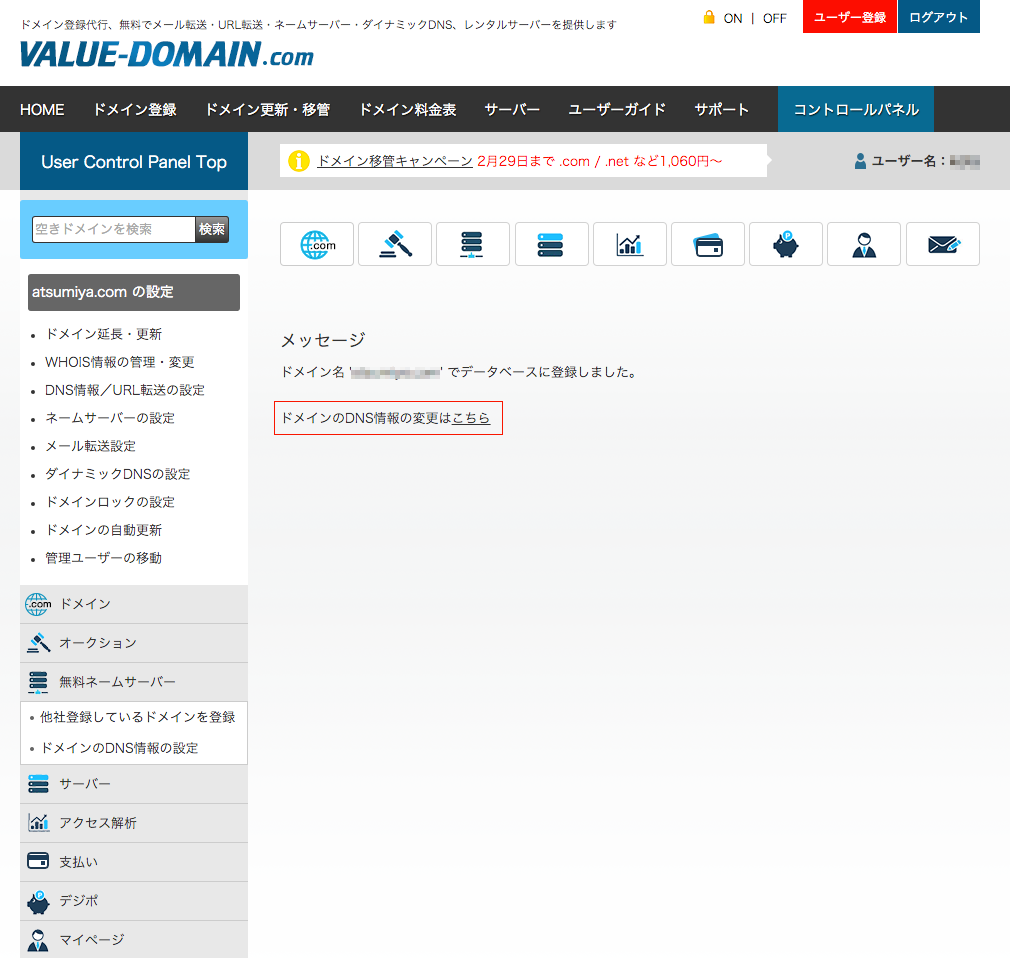
その後、「ドメインのDNS情報の変更へ」へ進みます。
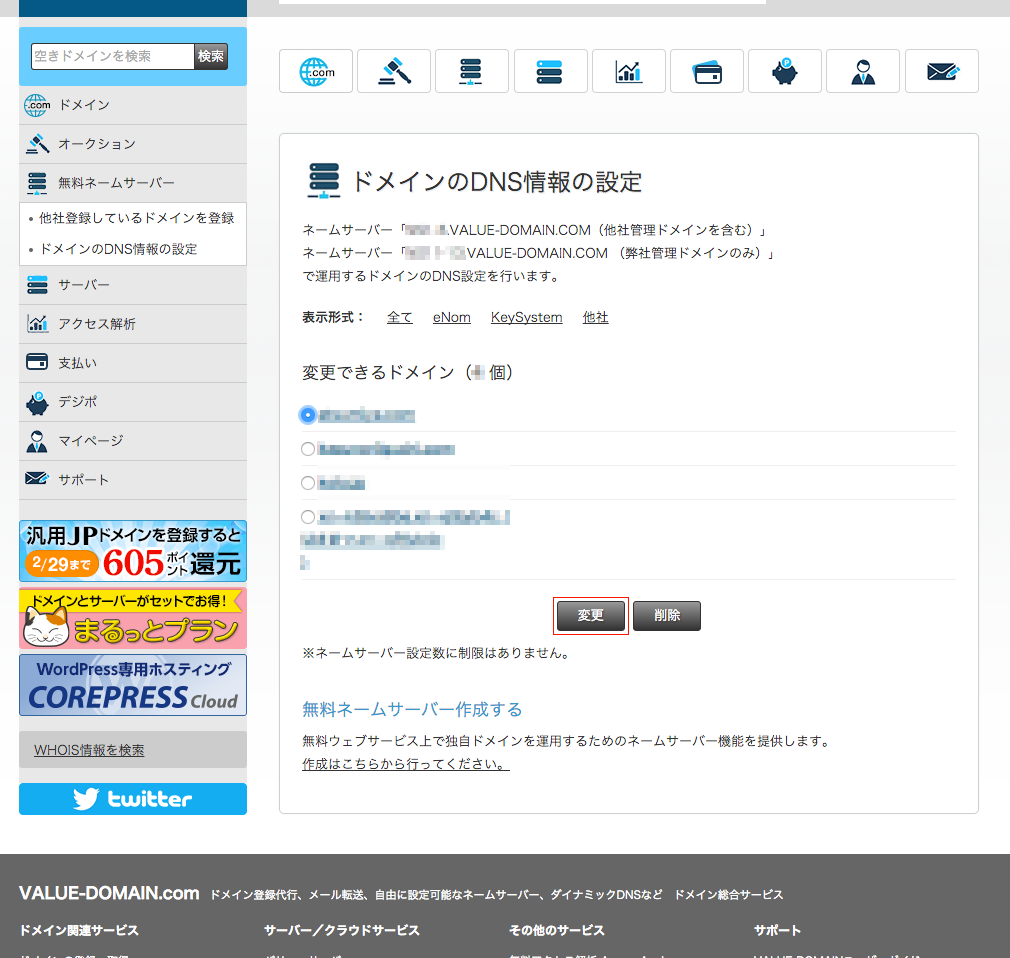
「設定フィールド」の設定となりますが、契約・使用するXREAのサーバーをプルダウンで選択すると、自動で設定フィールドに値が入力されますので、画面下部の保存へ。
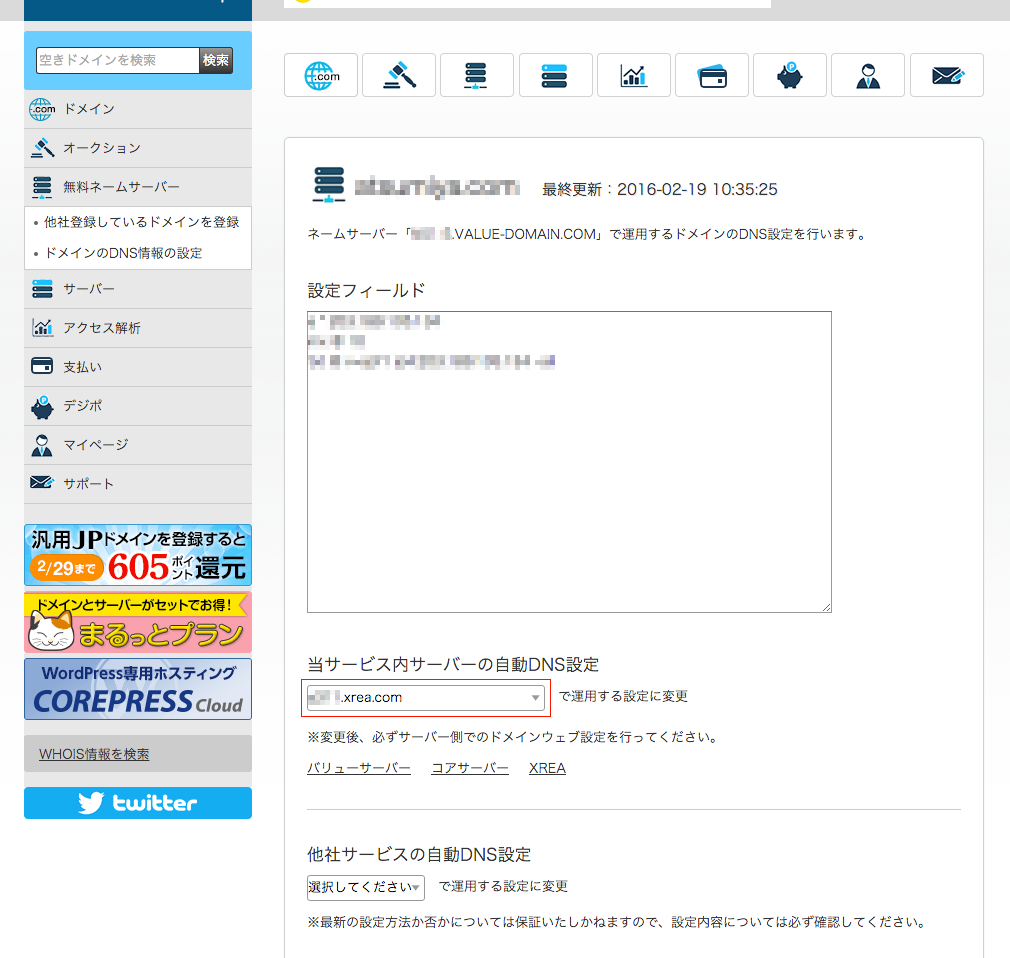
ここまででVALUE-DOMAINへのムームードメインで取得した新規ドメインの登録は完了です。
次に、ムームードメインでの設定へ進みます。
②ムームードメインで取得済みドメインの設定
まずはドメインのネームサーバーの設定変更を行います。
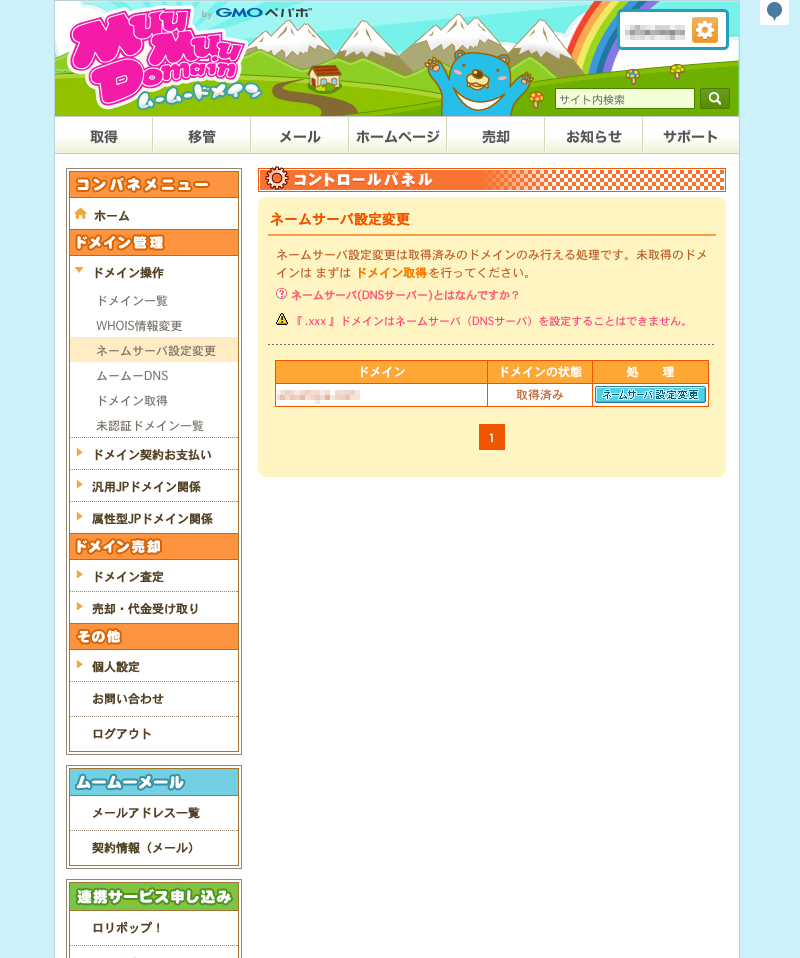
移行するドメインの「設定変更」をクリック。
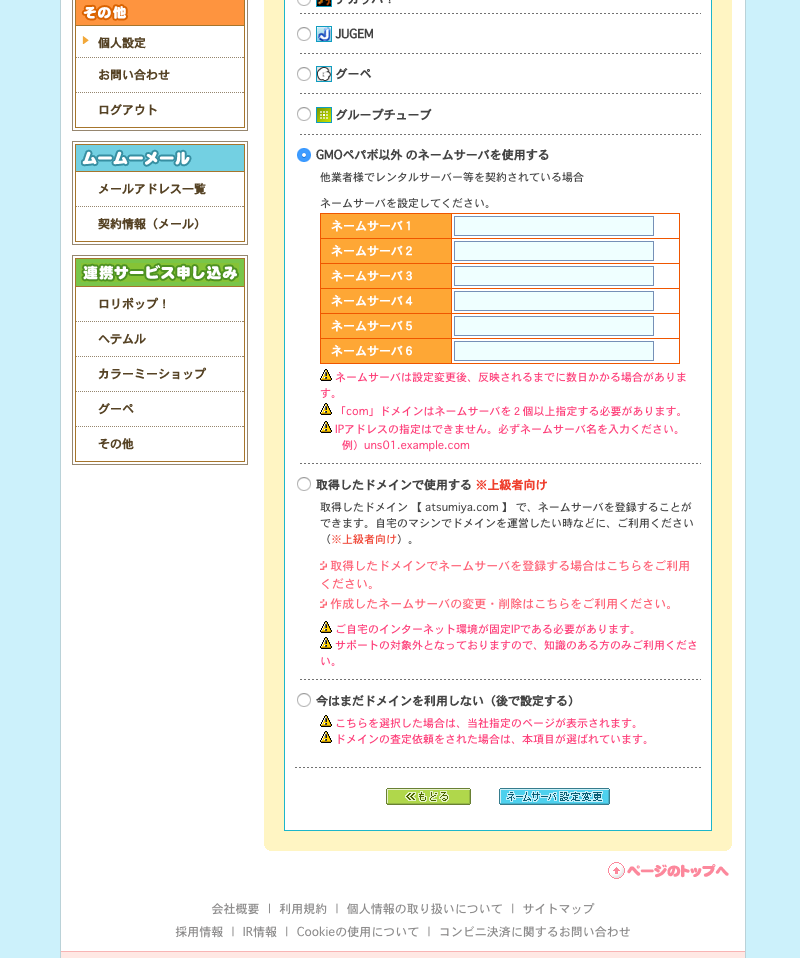
「GMOペパポ以外のネームサーバーを使用する」を選択し、下記のネームサーバーの情報を入力します。
ネームサーバーの設定 | VALUE-DOMAIN ユーザーガイド
- プライマリネームサーバー
- NS1.VALUE-DOMAIN.COM
- セカンダリネームサーバー
- NS2.VALUE-DOMAIN.COM
NS3.VALUE-DOMAIN.COM
NS4.VALUE-DOMAIN.COM
NS5.VALUE-DOMAIN.COM
「ネームサーバは設定変更後、反映されるまでに数日かかる場合があります。」とのことですが、個人的には数分から数十分程度が多いと思います。
次に、XREA側での設定になります。
XREAサーバー内の新規登録ドメインのディレクトリは、ドメイン名で自動で作成されます。
③XREAの設定
ここからはXREAでのサイト運用・ご利用方法によって違いがあるかと思いますので、その点についてはご自身の目的に合わせてご確認ください。
自分は同一のXREAサーバーで複数のドメインをマルチドメインとして利用していて、今回もそのひとつとしてドメインを設定します。
「マイドメイン運用 > ドメインウェブ」より新しいドメインを登録します。
自分はMainを「blank」として、「www」の有り無し両方のドメインをここで登録。
後にふれますが、サーバー内の「www.有りフォルダ」を「シンボリックリンク」として利用してます。
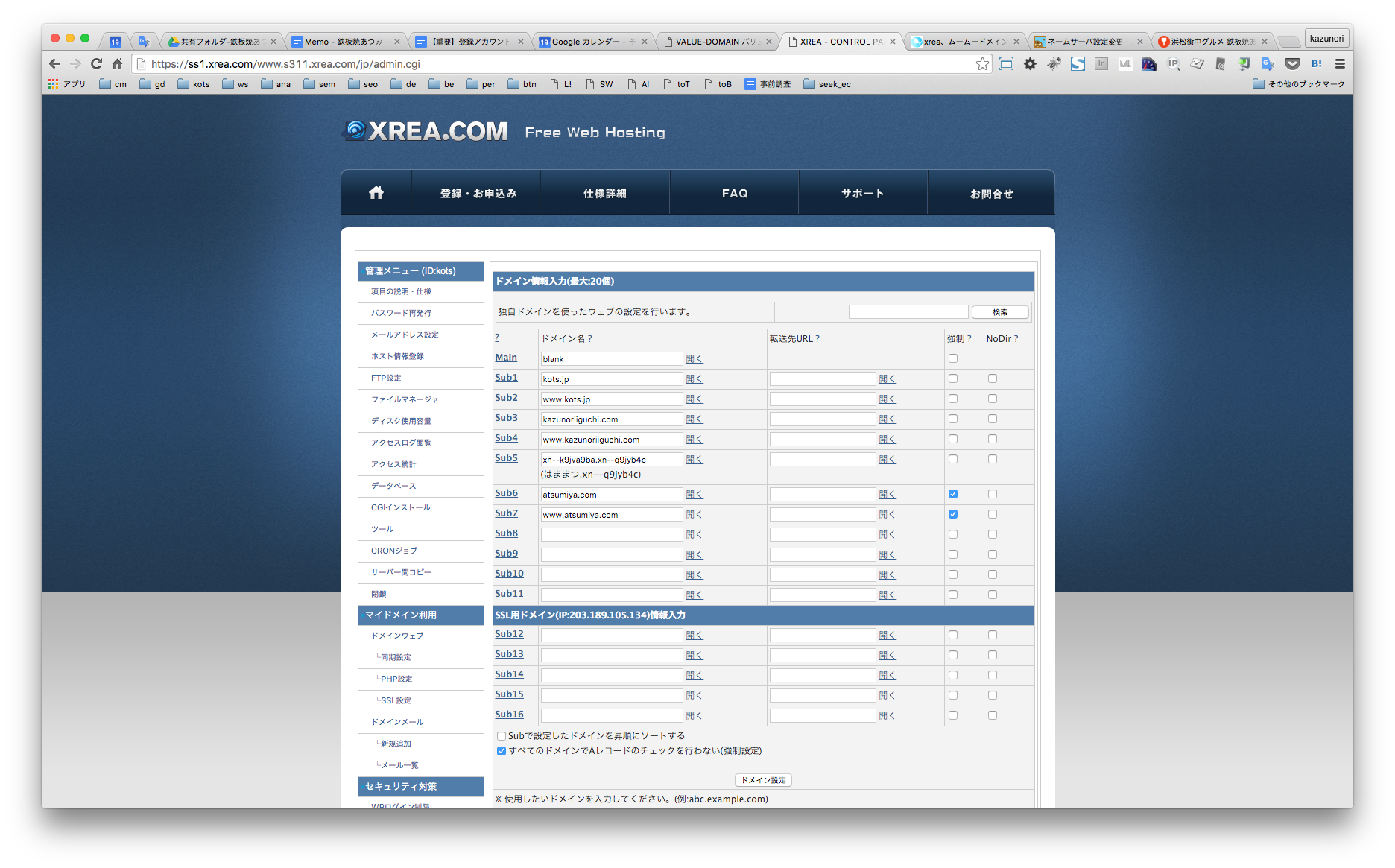
シンボリックリンクに変更するために、「マイドメイン利用 > 同期設定」より「www.」のファイルを「www.なし」のファイルに同期させます。
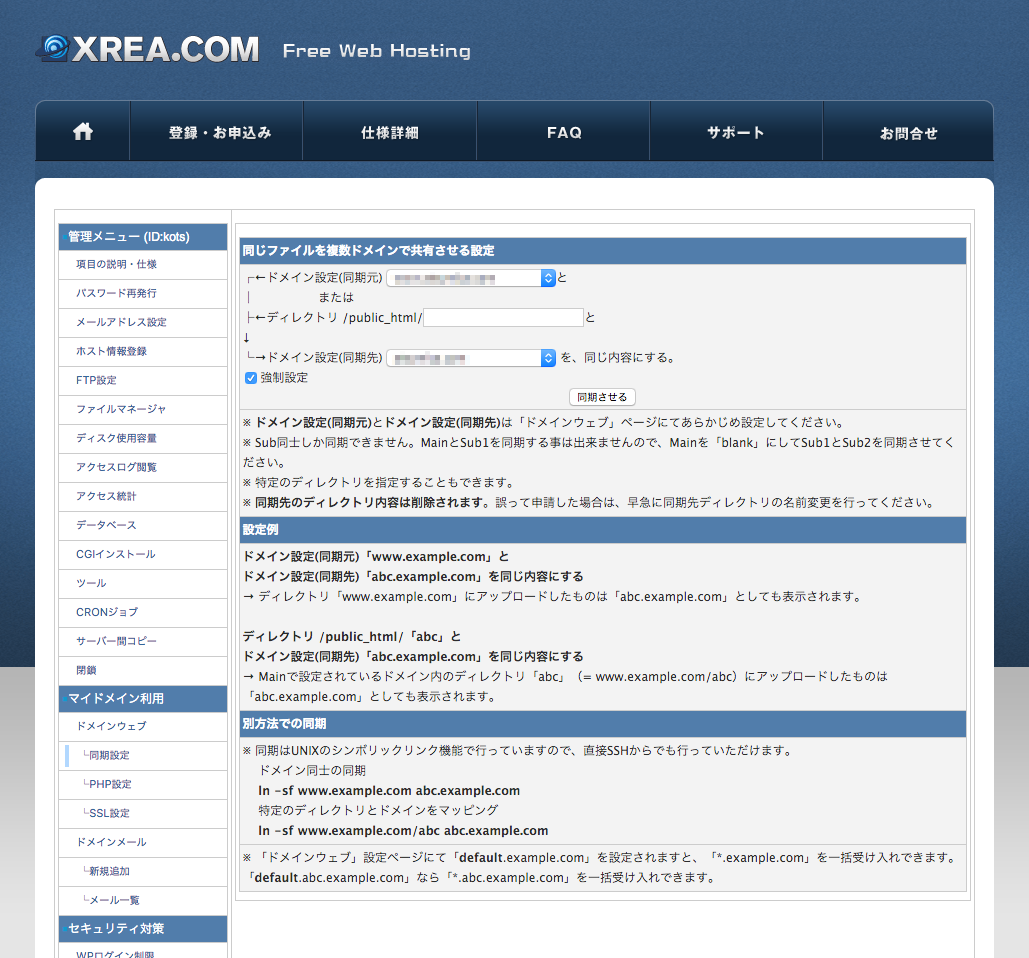
以上で完了です。10分ぐらいでDNSの変更が確認できました。
また、ループしてしまう(?)心配もありましたので、シンボリックリンクが作成された後、www.などの転送がからむ.htaccessはアップロードしました。
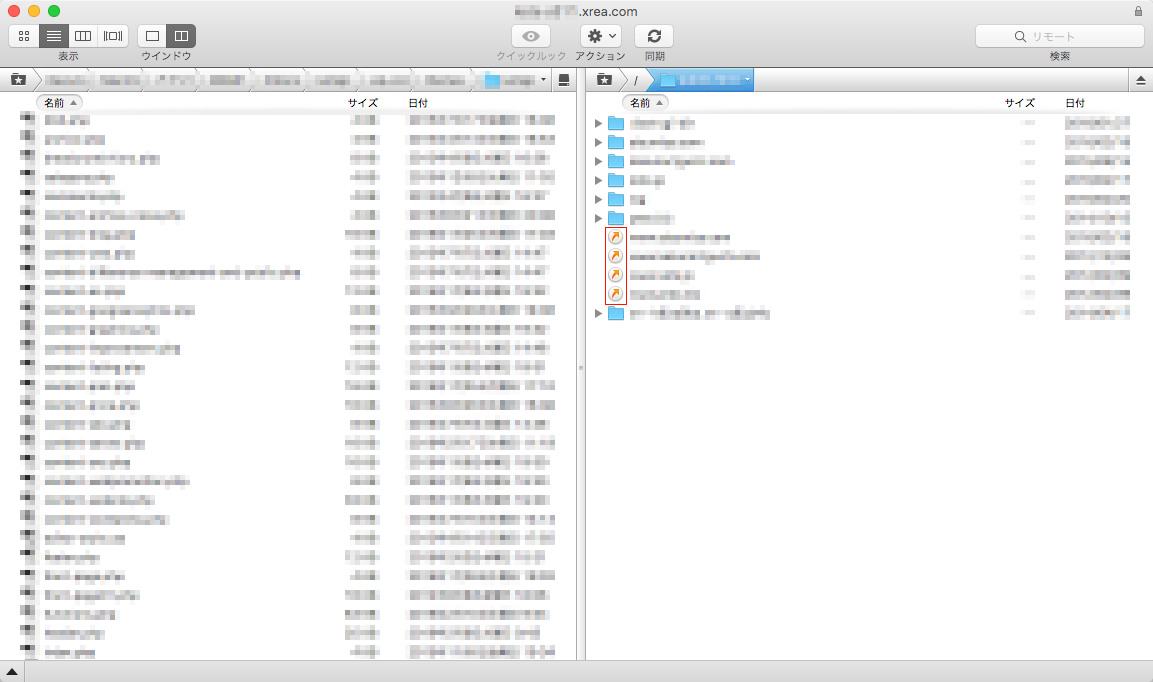
上図のように「www.有りフォルダ」がシンボリックリンクに変更(作成)されるまでには数時間から半日程度と若干時間が必要のようです。
FTPクライアントなどの再起動では変更が表示されない場合もあるので、その場合はMac・PCの再起動後確認してみてください。